この記事でわかること
- 自作PCに必要な7つの必須パーツとその役割
- 各PCパーツの選び方の基本
- パーツ同士の繋がりと仕組み
- 初心者がつまずきやすいポイントと対策
所要時間:約10分
対象者:自作PC完全初心者、PCの仕組みを知りたい方
PCパーツって何?自作PCは意外とシンプル
「自作PCに興味があるけど、難しそう…」 「PCの中身って何が入ってるの?」
そんな疑問を持っているあなたに朗報です。実はPCを動かすために必要なパーツは、たった7種類だけなんです。
スマホの中身は複雑で自分で組み立てることはできませんが、PCは違います。レゴブロックのように、決まったパーツを組み合わせるだけ。特別な資格も、難しい知識も必要ありません。
この記事を読み終わる頃には、「PCって意外とシンプルなんだ!」と思えるはずです。では、早速PCパーツの全体像を見ていきましょう。
PCに必須のパーツは7つだけ!
自作PCを組むために絶対に必要なパーツは以下の7つです:
- CPU(プロセッサー) – PCの脳みそ
- GPU(グラフィックボード) – 映像処理の専門家
- マザーボード – すべてのパーツを繋ぐ土台
- メモリ(RAM) – 作業するための机
- ストレージ(SSD/HDD) – データの保管庫
- 電源ユニット(PSU) – 電気を供給する心臓
- PCケース – パーツを守る家
この7つさえ揃えば、PCは動きます。シンプルですよね?
それでは、各パーツについて詳しく見ていきましょう。
1. CPU(プロセッサー):PCの「脳みそ」
CPUとは?役割を理解しよう
**CPU(Central Processing Unit / 中央処理装置)**は、PCにおける「脳みそ」の役割を果たします。
- アプリケーションの起動
- データの計算処理
- 各パーツへの命令
- ファイルの圧縮・解凍
など、PCで行うすべての処理を担当するのがCPUです。
人間に例えるなら、「このアプリを開いて」「この計算をして」という命令を受け取って実行する、まさに頭脳そのものです。
初心者が知っておくべきCPUの基礎知識
メーカーは2強:Intel vs AMD
CPUメーカーは実質的に2社の寡占状態です:
- Intel(インテル) – Core i3 / i5 / i7 / i9シリーズ
- AMD(エーエムディー) – Ryzen 3 / 5 / 7 / 9シリーズ
どちらも高性能で、用途と予算に応じて選べばOKです。「IntelとAMDどっちがいい?」という論争は昔からありますが、現在はどちらを選んでも問題ありません。
CPUには「世代」と「グレード」がある
例えば「Intel Core i5 13400」という名前を見たら:
- Core i5 = グレード(性能ランク)
- 13世代 = 世代(新しいほど高性能)
- 400 = モデルナンバー
基本的に数字が大きいほど新しく、高性能です。
用途で必要な性能が変わる
- ブラウジング・事務作業 → Core i3 / Ryzen 3 で十分
- ゲーム・動画編集 → Core i5 / Ryzen 5 以上
- 配信・3DCG制作 → Core i7 / Ryzen 7 以上
- プロ用途・最高性能 → Core i9 / Ryzen 9
自分の用途に合わせて選びましょう。
よくある質問:CPU編
Q. 最新世代じゃないとダメですか?
A. いいえ。1〜2世代前のCPUでも十分使えます。むしろ価格が下がっているのでコスパ重視なら型落ち狙いもアリです。
Q. コア数・スレッド数って何?
A. コア数は「脳みそがいくつあるか」、スレッド数は「同時にいくつの作業ができるか」を表します。多いほど同時処理に強いです。
覚えておきたい用語:
- クロック周波数(GHz) – CPUの処理速度
- ソケット – マザーボードとの接続規格(対応必須!)
- TDP – 消費電力と発熱量の目安
関連記事:
2. GPU(グラフィックボード):映像処理の専門家
GPUとは?なぜゲームに必須なのか
**GPU(Graphics Processing Unit / グラフィックボード)**は、映像処理を専門に行うパーツです。「グラボ」「ビデオカード」とも呼ばれます。
CPUだけでも画面は映りますが、ゲームや動画編集などグラフィック処理が重い作業には、GPU(グラボ)が必須です。
初心者が知っておくべきGPUの基礎知識
GPUが必要な人・不要な人
GPUが必須の人:
- PCゲームをプレイする
- 動画編集・配信をする
- 3DCG・イラスト制作をする
GPUが不要かもしれない人:
- ブラウジング・事務作業のみ
- 軽い動画視聴程度
CPUに**内蔵GPU(iGPU)**があれば、グラボなしでもPCは動きます。ただし、ゲームは厳しいと思ってください。
メーカーは2強:NVIDIA vs AMD
- NVIDIA GeForce – RTX 4090 / 4080 / 4070 / 4060等
- AMD Radeon – RX 7900 / 7800 / 7700 / 7600等
ゲーミング用途ではNVIDIA GeForceシリーズが主流です。
グラボは最も予算を割くべきパーツ
ゲーミングPCを組むなら、予算の30〜40%をグラボに回すのが鉄則です。グラボの性能がゲームのFPS(フレームレート)を大きく左右します。
よくある質問:GPU編
Q. グラボなしでもPCは動きますか?
A. はい。CPUに内蔵GPU(iGPU)があれば動きます。Intel第12世代以降やRyzen Gシリーズは内蔵GPU搭載です。
Q. どれくらいの性能が必要?
A. やりたいゲームの「推奨スペック」を確認しましょう。例えば:
- フルHD 60fps → RTX 4060 / RX 7600
- WQHD 144fps → RTX 4070 / RX 7800 XT
- 4K 60fps → RTX 4080 / RX 7900 XT
覚えておきたい用語:
- VRAM(ビデオメモリ) – GPU専用のメモリ容量
- レイトレーシング – リアルな光表現技術
- DLSS / FSR – AI性能向上技術
関連記事:
3. マザーボード:すべてを繋ぐ「土台」
マザーボードとは?PCの基盤を理解しよう
**マザーボード(Motherboard / メインボード)**は、PCの「土台」「基盤」です。
CPU、GPU、メモリ、ストレージ、電源…すべてのパーツがマザーボードに接続されます。いわばパーツを繋ぐハブの役割です。
初心者が知っておくべきマザーボードの基礎知識
CPUソケットの対応が超重要!
マザーボードには「CPUソケット」という規格があり、対応するCPUしか取り付けられません。
- Intel第13/14世代 → LGA1700ソケット
- AMD Ryzen 7000シリーズ → AM5ソケット
- AMD Ryzen 5000シリーズ → AM4ソケット
CPUを先に決めて、それに対応するマザーボードを選ぶのが基本です。
Intel用とAMD用は完全に別物
Intel CPUにはIntel対応マザボ、AMD CPUにはAMD対応マザボが必要です。間違えると使えないので注意!
サイズは3種類
- ATX – 大型、拡張性が高い(305mm × 244mm)
- MicroATX – 中型、バランス型(244mm × 244mm)
- Mini-ITX – 小型、省スペース(170mm × 170mm)
ケースサイズと合わせて選びましょう。
チップセットで機能が決まる
マザーボードには「チップセット」という頭脳があり、機能や拡張性が決まります。
例(Intel第13世代):
- Z790 – 最上位、オーバークロック対応
- B760 – ミドルレンジ、コスパ◎
- H610 – エントリー、最低限の機能
基本的にB660 / B760クラスで十分です。
よくある質問:マザーボード編
Q. 高いマザボと安いマザボの違いは?
A. 主な違いは:
- 拡張スロット(M.2、PCIe)の数
- 電源フェーズ(VRM)の質(オーバークロック耐性)
- 見た目(RGB LED、ヒートシンクのデザイン)
- オーディオチップ、LANチップの質
初心者なら1万円台前半のB660/B760で十分です。
覚えておきたい用語:
- ソケット – CPUとの接続規格
- チップセット – マザボの機能を決める頭脳
- フォームファクター – サイズ規格(ATX等)
関連記事:
4. メモリ(RAM):作業するための「机」
メモリとは?ストレージとの違い
**メモリ(RAM / Random Access Memory)**は、「作業机」に例えられます。
今使っているデータやアプリを一時的に置いておく場所です。メモリが多ければ多いほど、同時にたくさんの作業ができます。
よくある誤解:メモリ ≠ ストレージ
初心者が最も混同するのが「メモリ」と「ストレージ」の違いです。
- メモリ(RAM) = 作業机(一時保存、電源を切ると消える)
- ストレージ(SSD/HDD) = 本棚(永久保存、電源を切っても残る)
全く別物なので、しっかり区別しましょう。
初心者が知っておくべきメモリの基礎知識
容量の目安は?
用途別の推奨メモリ容量:
- 8GB – 最低限(ブラウジング・軽作業のみ)
- 16GB – 快適(ゲーム・普段使い)← 現在の主流
- 32GB – 余裕(動画編集・配信・マルチタスク)
- 64GB以上 – プロ用途(3DCG・大規模動画編集)
2024年現在、16GBが標準、32GBあれば安心というのが相場です。
DDR4とDDR5の違い
メモリには世代があります:
- DDR4 – 前世代、安い、対応マザボ多い
- DDR5 – 最新世代、速い、高い
マザーボードがDDR4対応かDDR5対応かを確認してから購入しましょう。互換性はありません。
デュアルチャネルで性能アップ
メモリは2枚セットで使うと「デュアルチャネル」という機能が働き、性能が向上します。
例:16GB欲しいなら
- ❌ 16GB × 1枚
- ⭕ 8GB × 2枚(デュアルチャネル)
マザーボードのスロットに2枚挿しましょう。
よくある質問:メモリ編
Q. 後から増設できますか?
A. はい!マザーボードのメモリスロットに空きがあれば増設できます。ただし同じ規格・速度のメモリを選ぶのが無難です。
Q. メモリの速度(MHz)って重要?
A. ゲーム・普段使いなら体感差は小さいです。DDR4なら3200MHz、DDR5なら5600MHz程度あれば十分です。
覚えておきたい用語:
- DDR4 / DDR5 – メモリの世代
- デュアルチャネル – 2枚挿しで性能向上
- メモリクロック(MHz) – 動作速度
関連記事:
5. ストレージ(SSD/HDD):データの「保管庫」
ストレージとは?SSDとHDDの違い
ストレージは、データを永久保存する「本棚」です。
- OS(Windows等)
- アプリケーション
- ゲーム
- 写真・動画・音楽
すべてここに保存され、電源を切ってもデータは消えません。
ストレージには大きく2種類あります:
| 特徴 | SSD | HDD |
|---|---|---|
| 速度 | 超高速 | 遅い |
| 価格 | 高い | 安い |
| 耐久性 | 衝撃に強い | 衝撃に弱い |
| 音 | 無音 | 動作音あり |
| 容量単価 | 高い | 安い |
結論:システムドライブ(OS入れる用)は絶対SSDです。
初心者が知っておくべきストレージの基礎知識
SSDには種類がある
- M.2 NVMe SSD – 超高速、小型(マザボに直挿し)← 主流
- M.2 SATA SSD – 普通の速度、小型
- 2.5インチ SATA SSD – 普通の速度、大きい
M.2 NVMe SSDが最もおすすめです。マザーボードのM.2スロットに挿すだけで配線不要。
容量の目安は?
- システム用(OS・アプリ) → 500GB〜1TB
- ゲーム・動画用 → 追加で1TB〜2TB
最近のゲームは1本100GB超えも普通なので、ゲームをたくさん入れるなら1TB以上を推奨します。
SSDとHDDを併用するのもアリ
よくある構成:
- SSD 500GB〜1TB – OS、アプリ、よく使うゲーム
- HDD 2TB〜4TB – 動画、写真、バックアップ用
速度が必要なものはSSD、大容量データはHDDという使い分けです。
よくある質問:ストレージ編
Q. M.2 SSDはどこに取り付ける?
A. マザーボードの「M.2スロット」に挿します。ネジ1本で固定するだけ。ケーブル不要なので初心者にも簡単です。
Q. SSDの寿命は?
A. 普通に使えば5〜10年は持ちます。「TBW(Total Bytes Written)」という指標が寿命の目安です。
覚えておきたい用語:
- NVMe – 超高速なSSD規格
- SATA – 従来型の接続規格
- M.2スロット – SSDを挿す場所
関連記事:
6. 電源ユニット(PSU):電気を送る「心臓」
電源ユニットとは?地味だけど超重要
**電源ユニット(PSU / Power Supply Unit)**は、コンセントから電気を受け取って、各パーツに適切な電圧で供給する「心臓」です。
地味なパーツですが、電源が故障するとすべてのパーツが巻き添えになる可能性があります。安物買いは絶対NGです。
初心者が知っておくべき電源ユニットの基礎知識
必要なワット数(W)の目安
構成によって必要な電源容量は変わります:
- エントリーPC(内蔵GPU) → 400〜500W
- ミドルレンジゲーミング → 650〜750W ← 主流
- ハイエンドゲーミング → 850〜1000W
- 最上位(RTX 4090等) → 1000W〜
電源容量は余裕を持たせるのが鉄則です。ギリギリだと故障リスクや騒音が増えます。
80PLUS認証をチェック
電源ユニットには「変換効率」を示す80PLUS認証があります:
- 80PLUS Bronze – 変換効率82〜85%(エントリー)
- 80PLUS Gold – 変換効率87〜90%(主流・おすすめ)
- 80PLUS Platinum – 変換効率90〜92%(高級)
- 80PLUS Titanium – 変換効率92〜94%(最高級)
初心者ならGold認証を選べば間違いなしです。
プラグイン式が便利
電源ケーブルの種類:
- 直出し式 – ケーブルが本体から生えてる(安い)
- セミプラグイン式 – 一部着脱可能
- フルプラグイン式 – 全ケーブル着脱可能(おすすめ)
プラグイン式なら不要なケーブルを外せるので、配線がスッキリします。
よくある質問:電源ユニット編
Q. 電源って壊れるんですか?
A. はい。消耗品です。5〜10年で寿命を迎えます。劣化すると電圧が不安定になり、PCが落ちたりエラーが出たりします。
Q. 電源容量は大きければ大きいほど良い?
A. いいえ。適正容量より少し余裕を持たせる程度がベストです。1000W電源を300Wしか使わないと、逆に変換効率が悪くなります。
覚えておきたい用語:
- 80PLUS認証 – 変換効率の基準
- プラグイン式 – ケーブル着脱可能
- 12VHPWR – 最新GPU用の電源コネクタ
関連記事:
7. PCケース:パーツを守る「家」
PCケースとは?見た目だけじゃない重要な役割
**PCケース(Case / シャーシ)**は、パーツを収納して保護する「家」です。
単なる箱ではなく:
- 冷却性能(エアフロー) に直結
- 拡張性(何個まで拡張できるか)
- メンテナンス性(掃除のしやすさ)
- 見た目(デザイン・RGB LED)
など、重要な要素が詰まっています。
初心者が知っておくべきPCケースの基礎知識
サイズはマザーボードに合わせる
- フルタワー – 超大型、拡張性最大
- ミドルタワー – 標準サイズ(主流・おすすめ)
- ミニタワー – 小型、省スペース
ミドルタワーケースがATXマザーボード対応で最もバランスが良いです。
エアフローが良いケースを選ぶ
PCパーツは熱を持ちます。空気の流れ(エアフロー)が良いケースを選ぶと、冷却性能が上がります。
基本の考え方:
- 前面・下面から吸気 → 冷たい空気を取り込む
- 背面・上面から排気 → 熱い空気を出す
メッシュパネルやファン搭載数をチェックしましょう。
拡張性とメンテナンス性
- ストレージベイ(SSD/HDDを何個まで増設できるか)
- ケースファン搭載位置(何個まで増やせるか)
- 配線スペース(裏配線できるか)
- サイドパネル(工具不要で開けられるか)
初心者はメンテナンスしやすいケースを選ぶと後々楽です。
強化ガラスパネルの注意点
最近は強化ガラスパネル(透明で中が見える)が人気ですが:
- ✅ 見た目がかっこいい
- ✅ RGB LEDが映える
- ❌ 重い
- ❌ 落とすと割れる
- ❌ アクリルパネルより高い
見た目重視ならアリですが、実用性重視ならメッシュパネルもおすすめです。
よくある質問:PCケース編
Q. 見た目で選んでいいですか?
A. はい!ただし以下を確認してから:
- マザーボードサイズに対応しているか
- グラボの長さが収まるか(最大〇〇mm対応)
- CPUクーラーの高さが収まるか
- 冷却性能(エアフロー)は十分か
Q. ケースファンは何個必要?
A. 最低でも吸気1個、排気1個。ミドルタワーなら吸気2個、排気1〜2個が理想です。
覚えておきたい用語:
- フォームファクター – ケースサイズ
- エアフロー – 空気の流れ(冷却性能)
- 強化ガラスパネル – 透明な側面パネル
関連記事:
オプションパーツ:あると便利なパーツたち
7つの必須パーツに加えて、あると便利なパーツも紹介します。
CPUクーラー
CPUには標準で「リテールクーラー」が付属している場合もありますが、社外品の方が冷却性能が高く、静音です。
- 空冷クーラー – 安い、メンテナンス不要
- 簡易水冷クーラー – 冷却性能高い、見た目がかっこいい
初心者なら空冷クーラーで十分です。
ケースファン
ケースに標準で付属していない場合、追加購入が必要です。
吸気と排気のバランスを考えて配置しましょう。
Wi-Fiカード / Bluetoothカード
有線LANが使えない環境ならWi-Fiカードを追加します。
最近のマザーボードには内蔵されている場合も多いので、購入前に確認しましょう。
パーツの繋がりを理解しよう
各パーツがどう繋がっているのか、図解で理解しましょう。
データの流れ
- 電源ユニット → すべてのパーツに電力供給
- ストレージ(SSD) → データ読み込み
- メモリ(RAM) → 一時保存
- CPU → 計算・処理
- GPU → 映像処理(重い処理はここ)
- モニター → 画面出力
物理的な接続
- マザーボードが中心にあり、すべてのパーツが繋がる
- CPU・メモリ・M.2 SSDはマザーボードに直挿し
- GPUはPCIeスロットに挿す
- 電源ユニットは各パーツにケーブルで繋ぐ
- すべてをPCケースに収納
初心者がつまずきやすいポイント
誤解1:「メモリとストレージは同じ」
違います!
- メモリ(RAM) = 作業机(一時保存)
- ストレージ(SSD/HDD) = 本棚(永久保存)
まったく別のパーツです。
誤解2:「CPUが良ければ全部速い」
用途によって**ボトルネック(性能の限界)**が変わります。
- ゲーム → GPU性能が最重要
- 動画編集 → CPU・メモリ・ストレージのバランス
- ブラウジング → CPU・メモリで十分
誤解3:「パーツは全部互換性がある」
互換性がないと動きません!
- CPUソケット(Intel用・AMD用)
- メモリ規格(DDR4・DDR5)
- 電源コネクタの種類
購入前に必ず対応を確認しましょう。
誤解4:「安い電源で十分」
電源をケチると全パーツ巻き添えのリスクがあります。
80PLUS Gold認証の信頼できるメーカーを選びましょう。
まとめ:PCパーツは7つだけ!
この記事で学んだことをおさらいしましょう。
PCに必須のパーツ7つ
- CPU – PCの脳みそ(計算処理)
- GPU – 映像処理の専門家(ゲームに必須)
- マザーボード – すべてを繋ぐ土台
- メモリ – 作業机(一時保存)
- ストレージ – データの保管庫(永久保存)
- 電源ユニット – 電気を供給する心臓
- PCケース – パーツを守る家
初心者が覚えるべきポイント
- パーツの互換性を必ず確認する
- 電源ユニットをケチらない
- メモリとストレージは別物
- ゲームするならGPU優先で予算配分
次に読むべき記事
PC全体像が掴めたら、次は:
各パーツをもっと詳しく知りたい方は:
よくある質問(FAQ)
Q1. 自作PCって難しいですか?
A. いいえ。レゴブロックのように組み合わせるだけです。工具もプラスドライバー1本あれば十分。
Q2. 予算はどれくらい必要?
A. エントリーなら5〜7万円、ミドルレンジなら10〜15万円、ハイエンドなら20万円以上が目安です。
Q3. パーツはどこで買えばいいですか?
A. Amazon、楽天、PCショップ(ツクモ、ドスパラ、パソコン工房等)で購入できます。
Q4. 保証はありますか?
A. 各パーツにメーカー保証があります(1〜3年程度)。
Q5. 組み立て失敗したらどうなりますか?
A. 静電気対策をして、丁寧に扱えば壊れることはほぼありません。説明書通りに組めば大丈夫です。
コメント・質問募集中!
「ここがわからない!」「もっと詳しく知りたい!」という質問があれば、お気軽にコメント欄でお聞きください。初心者大歓迎です!









コメント